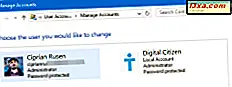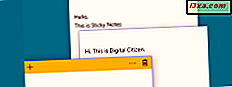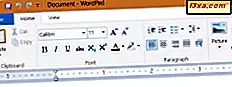
WordPad har eksistert siden Windows 95. Hvis du er en gammelskoles bruker, kan du bruke den i Windows 10 eller Windows 8.1 for å redigere dokumentene dine. Dessverre er den gamle WordPad-appen litt skjult i nyere versjoner av Windows, så du kan ha problemer med å finne den og åpne den. For å hjelpe deg, opprettet vi denne opplæringen, som beskriver fire metoder for å starte WordPad:
MERK: Denne veiledningen gjelder for Windows 10, Windows 7 og Windows 8.1. Alle metodene vi deler dekker disse tre operativsystemene.
1. Åpne WordPad ved hjelp av søk
Den raskeste måten å åpne WordPad i Windows er å bruke søk. I Windows 10 skriver du ordet "wordpad" i søkeboksen i nærheten av Start- knappen, og klikker på eller klikker på det riktige søkeresultatet i listen over søkeresultater.
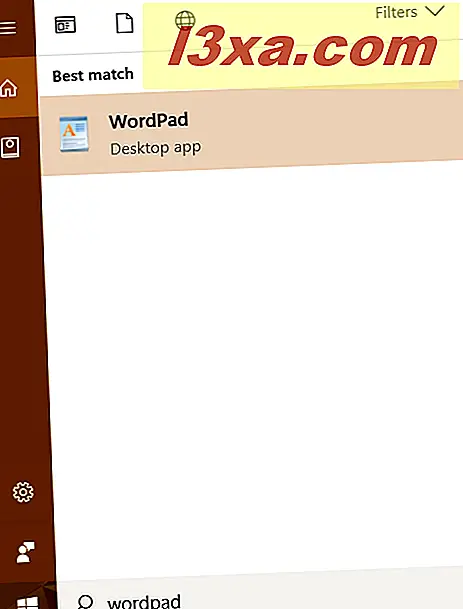
Du kan også spørre Cortana til å "åpne WordPad", og hun vil gjøre det for deg.
I Windows 7 klikker du på Start- knappen og skriver "wordpad" i søkefeltet Start meny . Deretter klikker du på WordPad- søkeresultatet.
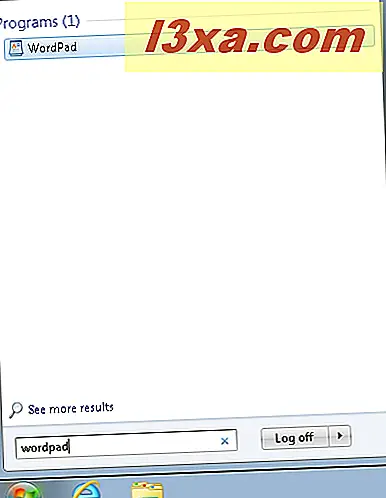
Hvis du bruker Windows 8.1, går du til startskjermbildet (eller åpner Søke sjarm) og begynner å skrive "wordpad." I listen over søkeresultater til høyre klikker du eller klikker på WordPad- resultatet.
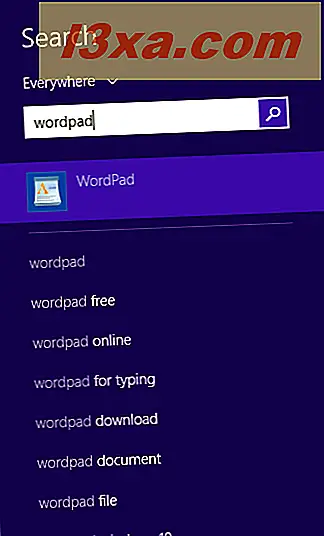
2. Bruk Run-vinduet til å starte WordPad
En rask metode for å starte WordPad er å åpne Run-vinduet (Windows + R), skriv wordpad i Åpne- feltet, og klikk eller trykk OK.
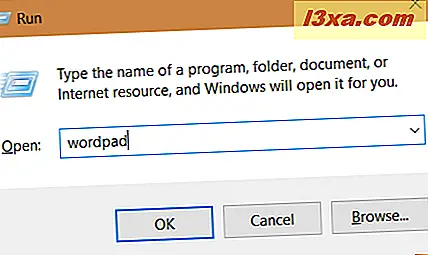
Dette er en rask metode, ikke sant?
3. Bruk Start-menyen (i Windows 10 eller Windows 7) eller Start-skjermbildet (kun Windows 8.1) for å starte WordPad
Vindu 10 brukere kan også bruke musen eller berøringsskjermen for å åpne WordPad. For å gjøre det, klikk eller trykk på Start, og deretter bla ned til listen over programmer som starter med bokstaven W. Der åpner du Windows-tilbehør- mappen og klikker eller klikker på WordPad- snarveien.
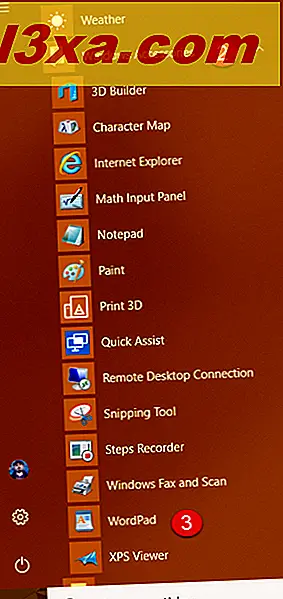
Hvis du bruker Windows 7, klikker du på "Start -> Alle programmer -> Tilbehør -> WordPad."
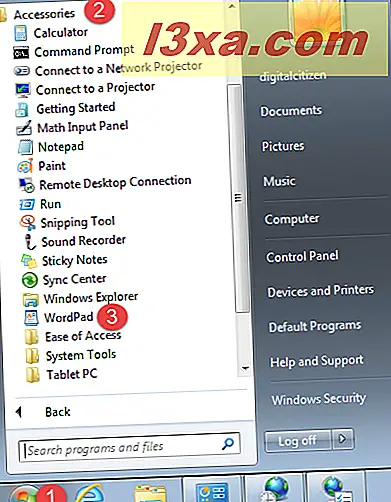
Hvis du bruker Windows 8.1, er prosedyren som er litt vanskeligere: gå til startskjermen og åpne Apps-visningen, med et klikk på pilen, nederst til venstre på skjermen.
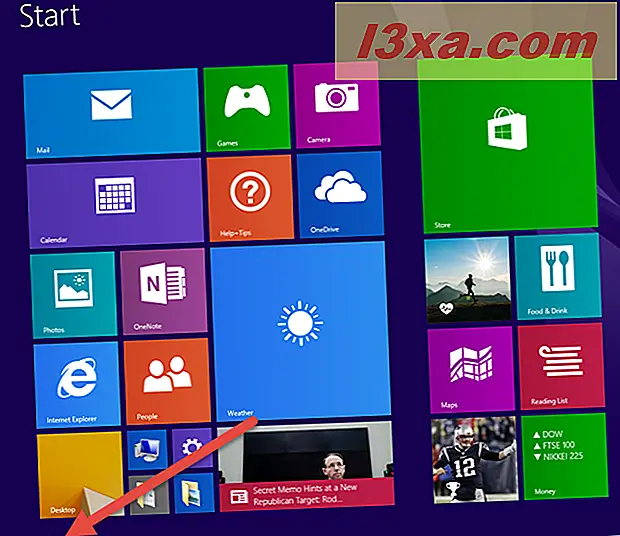
I Apps-visningen, se etter Windows-tilbehør- mappen til høyre og deretter for WordPad-snarveien som finnes i denne mappen.
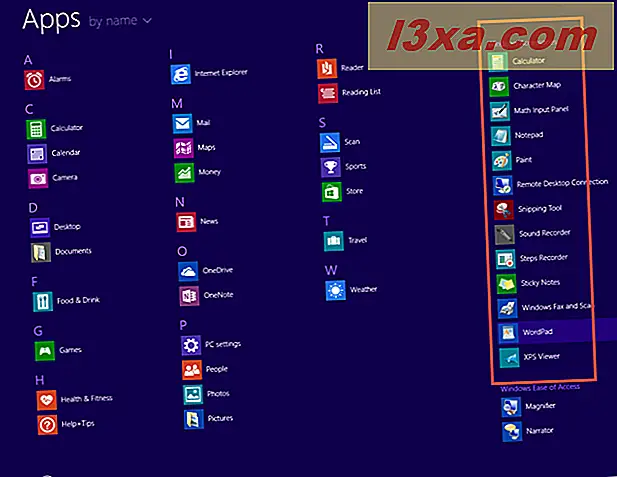
4. Start WordPad ved å bruke File Explorer eller Windows Utforsker
En annen metode er å bruke File Explorer (i Windows 10 og Windows 8.1) eller Windows Utforsker (i Windows 7). Start den og bla datamaskinen til stasjonen der Windows er installert. Deretter går du til "Program Files \ windows nt \ accessories" og ser etter wordpad.exe .
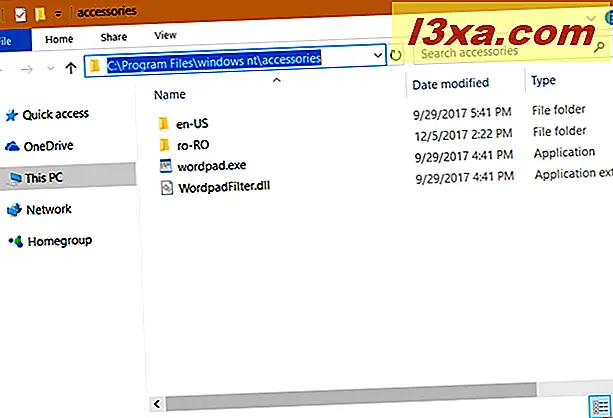
Dobbeltklikk på denne filen og WordPad er startet.
Nyt å bruke WordPad
Nå har du startet WordPad, og du kan bruke den til å redigere eksisterende dokumenter, lage nye, skrive ut dokumenter og så videre. Hvis du vil lære å bruke den, anbefaler vi denne veiledningen: Hvordan jobbe med WordPad i Windows.
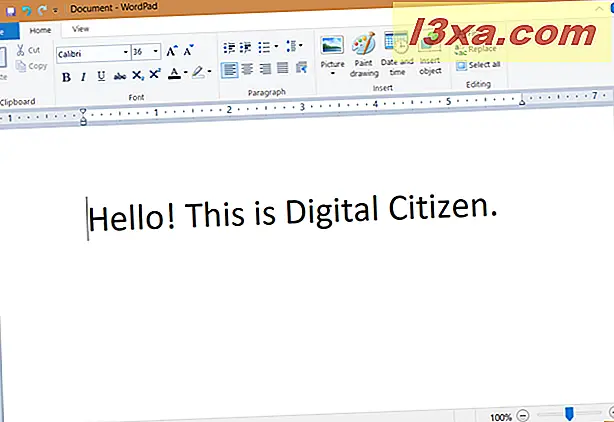
Hvilken metode fungerer best for deg?
Nå vet du mange måter å starte WordPad-skrivebordsprogrammet i Windows. Prøv dem og gi oss beskjed om hvilken metode som passer best for deg. Kommenter nedenfor og la oss diskutere. Vi ser frem til å ha en samtale med deg.